Skype - foydalanuvchilarning shaxsiy kompyuterlari yoki mobil qurilmalarini tark etmasdan foydalanuvchilar bilan muloqot qilish imkonini beruvchi mashhur dasturdir. Ba'zida muammolar mavjud - dasturda ovoz yo'qoladi, shundan so'ng oddiy muloqot oson kechmaydi. Shunday qilib, agar siz ushbu maqolada bo'lsangiz, ehtimol sizda bunday muammolar bor, ya'ni, Skype-da ovoz ishlamaydi - bu muammoni hal qilish uchun nima qilishim kerak? Aslida hech qanday dahshatli voqea sodir bo'lmadi va bir necha daqiqadan so'ng audio ishlarni qanday qilishni tushunasiz.
Operatsion tizim va apparatni tekshiring
Agar Skypeda ishlamayotgan bo'lsa, mikrofonning ulanishini tekshirish kerak. Ehtimol, bu portda ahamiyatsiz emas. Ba'zida foydalanuvchining noqulay harakatlari kabelni tortadi va u portdan chiqadi va bu signalning yo'qolishiga olib keladi. Agar boshqa odamni yaxshi bilsangiz va sizning ovozingiz bilan bog'liq muammolar kuzatilsa, audio qurilmaning to'g'ri ishlashini tekshiring. Barcha kabellar qurilmaga ulangan bo'lishi kerak.
Bundan tashqari, uskunaning ishlashini dasturdan alohida tekshirishni unutmang - buni bajarish uchun media pleerni yoqing va auditoriyaga ba'zi treklarni qo'ying. Agar har bir narsa ishlamasa, muammo sizning texnologiyangizda emas, balki kompyuterda, ya'ni operatsion tizimning sozlamalarida yoki dasturning o'zi Skype.
Ba'zan Skype drayverlarning etishmasligi tufayli o'ynaydi - bu holda, kompyuter boshqa dasturlarda "jim" bo'ladi. Drayvlar mavjudligini tekshirish uchun o'rnatilgan panellar ro'yxatini nazorat paneli orqali kiriting va qurilmangiz aniqlanganligini tekshiring. Aks holda, drayverlarni Internetdan yuklab oling.
Ilovaning to'g'ri ishlashini sozlash
Kompyuterning o'zi odatda musiqani ijro etsa, lekin dasturiy ta'minot bilan bog'liq muammolar bo'lsa, bu sizni sozlashni tushunishingiz kerak degan ma'noni anglatadi. Buning uchun to'g'ri konfiguratsiya uchun quyidagi ko'rsatmalarga amal qiling:
Ilova oynasida Tools ni toping, ustiga bosing va Sozlamalar-ni tanlang.
Chap menyuda ochilgan sahifada, konfiguratsiyaga o'tish uchun Ovozni sozlash-ni bosing.Qismdagi Dynamic sub-elementini toping. Ochilgan menyuda foydalanadigan texnikni tanlang.

Ovoz kaydırıcısını tekshiring - u nolga o'rnatilmasligi kerak.

Suhbat davomida eshitilmasa, oynaning yuqori qismida Mikrofon ochiladi menyusini toping va avvalgi bosqichga o'xshab foydalanmoqchi bo'lgan ulangan qurilmani tanlang.
Ko'p holatlarda yuqorida ko'rsatilgan harakatlar odatda audio ijro etish uchun Skype qobiliyatini qaytarish uchun etarli. Tugatganingizdan so'ng, harakatlaringizning to'g'ri ekanligiga ishonch hosil qilish uchun testdan foydalaning. Shu bilan birga, video qo'ng'iroqlar uchun muhim bo'lgan veb-kameraning ishlashini tekshirishingiz mumkin.
Maqolani do'stlaringiz bilan baham ko'ring ijtimoiy tarmoqlarshuning uchun ular dasturda audio ijro etish bilan bog'liq muammolarni hal qilishlari mumkin. Blog yangiliklariga obuna bo'ling, so'ngra sizning kompyuteringizni yanada samarali ishlatishda sizga yordam beradigan yangi maqolalar va o'quv qo'llanmalarini kiritmang.
Kam sifati bilan bog'liq muammolarga duch kelsak, qo'ng'iroqlarni to'xtatib turish, qo'ng'iroqlarni vaqtincha to'xtatish yoki qayta tiklash mumkinmi? Siz va kimga da'vat qilsang, bilar eding, quyidagilarni qilishingiz kerak.
Kompyuterdan foydalanilsinmi?Chekilgan simini bevosita modem yoki routerga ulang. Agar siz Wi-Fi-dan foydalanayotgan bo'lsangiz, marshrutizatorga yaqinroq harakat qilib ko'ring. Agar siz ulanmagan bo'lsangiz, Windows 10 ning foydalanuvchi qo'llanmasiga qarang Nima uchun Internetga ulanishim mumkin emas? Muammo bartaraf qilish bo'yicha maslahatlar beriladi.
Tezlikni tekshirish uchun ilovadan foydalanib, mobil aloqangizning tezligini tekshiring. Natijalarni Skype uchun talab qilinadigan natijalar bilan solishtiring.
Foydalanish oxirgi versiyasi Skype.
Biz doimiy ravishda qo'ng'iroq sifatini yaxshilash ustida ishlayapmiz, shuning uchun optimal ishlash uchun siz ishonch hosil qiling va siz da'vat etgan shaxs, Skype-ning eng so'nggi versiyasidan foydalaning. Oxirgi versiyani yuklab oling.
Ulanishni tekshiring.
Qo'ng'iroqlar yoki video qo'ng'iroqlar to'xtab qolsa, mozaikaning ko'rinishi yoki bulaniq bo'lishi mumkin bo'lsa, muammo sizning yoningizda yoki suhbatdosh tarafidagi Internet aloqasi bilan bog'liq bo'lishi mumkin. Agar Skype sekin aloqa o'rnatilsa, dastur sifatni pasaytiradi, shunda qo'ng'iroq to'xtamaydi.
Sizning qo'ng'iroqingiz boshqa dastur tomonidan taqiqlanganmi?
Qo'ng'iroq sifatiga salbiy ta'sir ko'rsatadigan barcha ilovalarni yoping. Fayl almashish, audio va video oqimlari va hatto ochiq veb-brauzerlar uchun mo'ljallangan dasturlarning hammasi tarmoqli kengligi kamaytirishi mumkin.
Avval ishonchingiz komil bo'lsin va siz da'vat etgan shaxs,
Kompyuterdan foydalanilsinmi? Mikrofon va kompyuterlar, noutbuklar yoki planshetlarga o'rnatilgan karnaylardan foydalanayotgan bo'lsangiz, USB eshitish vositasini yoki veb-kamerani ko'ring. Skype bilan ishlash uchun maqbul tarzda mos keladigan USB eshitish apparatlari va veb-kameralar ro'yxati mavjud.
Mobil qurilmadan foydalanishmi? Telefonni va karnay yoki naushnik rejimini almashtirishni sinab ko'ring.
Versiyasi uchun ishlaydi windows fon rasmlari : ma'lumotlar tanlang Asboblar > Sozlamalar > Ovoz sozlamalariso'ngra ochilgan ro'yxatdagi karnaylardan kerakli qurilmani tanlang. Muammo davom etsa, Microsoft avtomatik ravishda ovoz bilan bog'liq muammolarni hal qilish uchun vositani ishlab chiqdi.
Kompyuterlarda Mac: -Ni tanlang Skype > Sozlamalar > Audio va videoso'ngra ochilgan ro'yxatdagi karnaylardan kerakli qurilmani tanlang. Muammo davom etsa, kompyuteringizdagi ovozni sozlash uchun o'rnatilgan ovoz boshqaruvini va Apple qo'llab-quvvatlash veb-saytidagi ma'lumotlardan foydalaning.
Mikrofon va karnaylarning qulflanmaganligi va jim rejimga o'tmaganligiga ishonch hosil qiling va agar siz kompyuterdan foydalansangiz kompyuterga ulangan bo'lasiz.
Mikrofonga yaqinlashishga, fon shovqinini yo'q qilishga yoki uyali qurilma foydalanayotgan bo'lsangiz, karnayga xurmo qo'yishga harakat qiling. Eshitish vositasi bilan ishlayotganingizda, boshqa simi foydalaning yoki boshqa portga ulang.
Sinov orqali qo'ng'iroq qiling.
Bepul Skype test qo'ng'iroqlari ovoz sifatini tekshirishning eng oson yo'li. Sinov qo'ng'irog'i vaqtida, xizmat siz uchun o'ynashi haqida xabar yozishingiz kerak. Sinov qo'ng'irog'i vaqtida ovozni eshitmasangiz, keyingi bosqichga o'ting.
Ovozni tekshiring.
Qo'shiqni o'ynashni yoki boshqa dasturni ovoz bilan ishlatishga harakat qiling. Ovoz eshitilsa, muammo abonentning yon tomonida bo'lishi mumkin. Unga aytsin.
Avval siz va siz qo'ng'iroq qilayotgan shaxsning Skype-ning eng so'nggi versiyasi o'rnatilganligiga ishonch hosil qiling, ulanish sifatini tekshiring va qo'ng'iroqqa xalaqit berishi mumkin bo'lgan barcha ilovalarni yoping va quyidagilarni bajaring.
Versiyasi uchun windows ish stoli Asboblar > Sozlamalar > Xavfsizlik. Parametr uchun Videoni avtomatik ravishda qabul qilish va ekranni ko'rsatish variantni tanlang har kimdan yoki faqat aloqalarimdan.
Kompyuterlarda Mac: Menyu satridan, -ni tanlang Skype > Sozlamalar > Xavfsizlik. Parametr uchun Video va ekran ko'rsatuvlarini qabul qiling variantni tanlang har kimdan yoki faqat aloqalarimdan. Agar elementni tanlasangiz hech kim, video yo'q bo'ladi.
Veb-kamerangiz sizni ko'rsatib, yopiq emasligiga ishonch hosil qiling.
Ba'zida Skype tarmoqli kengligidan ozod qilish uchun videoni o'chiradi. Agar video o'chirilgan bo'lsa va tegishli tugma kesilsa, videoni yoqish uchun ushbu tugmani bosing.
Siz Windows yoki Mac bilan kompyuterdan foydalanasizmi? Xavfsizlik sozlamalarini tekshiring.
Video muammolari qat'iymi?
Ishlab chiqaruvchining veb-saytiga qarang.
Mavjud qurilmalar diapazoni juda keng va funksiyalarni buzilishi uchun bir qator sabablar mavjud. Har bir brend o'z xususiyatlariga ega, shuning uchun har doim ishlab chiqaruvchining veb-saytiga murojaat qiling va foydalanuvchi qo'llanmasini ko'rib chiqing yoki muammolarni hal qilishda yordam so'rang.
Skypeda ovoz yo'q
Skypeda ovoz yo'q juda keng tarqalgan muammo, ko'pincha Skype mikrofon bilan og'zaki bo'lmagan ishlarda ifodalanadi, shuning uchun suhbatdosh odamlarning so'zlarini eshitmaydi.
Boshqacha aytganda Skype-da ovozning yo'qligi ehtimoldan yiroq noto'g'ri sozlama ijro etish qurilmalari.
Mikrofonni o'rnatish bilan bog'liq muammoni ko'rib chiqaylik.
Skype'dagi suhbatdoshni eshitmayapman. Bu erda muammoni mikrofon sozlamalaridan topish mumkin. Skype sozlamalaridan boshlang. Skype menyusida ochilgan menyudan "Asboblar" ni tanlang, -ni tanlang

Ochilgan oynadagi "Sozlamalar" biz "Asosiy", "Ovoz sozlamalari" ni tanlaymiz.

Bu erda zarur qadriyatlarni o'rnatamiz. Misol uchun, agar veb-kamerada mikrofon bo'lsa va ovozli yozuv u orqali chiqsa, biz sozlashlarni mos ravishda o'rnatamiz (rasmga qarang). Keyinchalik tekshiramiz tizim sozlamalari ovoz yozish. Belgiga o'ng tugmasini bosing

dinamikasi kontekst menyusi "Yozuvchi" ni tanlang. Ochilgan oynada qaysi qurilmadan ovozli yozuvlar mavjudligi (veb-kameradan foydalangan holda).

Windows XP-da hech qanday tovush bo'lmasa, mikrofon sozlamalari xuddi shunday tekshiriladi, mikserda faqat tekshiruv o'chirilmaydi - mikrofon uchun. Bu mikrofonni sustkashtirgichdagi xochda ko'rish mumkin.
Yana bir usul bor, darhol, mikrofonning boshqa dasturlarda mukammal ishlaydigan holatlarda ishlatishning mantiqiy ekanligi va Skype-dagi barcha sozlamalarning to'g'ri o'rnatilganligi haqida aytaman.
Shunday qilib:
1. Ushbu papkani topish uchun siz "C: \\ Hujjatlar va Sozlamalar \\ Foydalanuvchi \\ \\ Dastur ma'lumotlari \\ Skype \\ Skypename \\" ushbu manzilda joylashgan papkani oching, yashirin fayllar paydo bo'ladi.
2. Ochilgan papkada "config.xml" faylini toping va bloknot bilan oching. Kodning boshida toping
Skype orqali menga aytadiganlarini eshitmayman
Ushbu muammoni bartaraf qilish uchun siz Skype-ning sozlamalarini tekshirishingiz kerak, undan so'ng signal eshitiladi. Ovoz kartangiz yo'q bo'lsa, unda hamma narsa konfiguratsiz ishlashi kerak.

Lekin agar biron sababga ko'ra sozlamalar yo'qolib qolsa, biz "sozlash" da "asboblar" dan o'tib, ijro etish qurilmasidagi narsalarni tekshirib ko'ramiz (mening holimda, faqat karnaylar). Ovoz kartangiz bo'lsa, u holda qaysi kanallarni tinglash Skype-da, 1/2, 7/8 ekanligini tekshiring.
Skype dasturini ishlab chiquvchilari foydalanuvchilarga qarindoshlari va do'stlariga qo'ng'iroq qilish uchun ajoyib imkoniyat yaratdi. Ular odamlarni har bir kishi bilan gaplashmoqchi bo'lganida pul miqdorini sanashga majbur qilishgan. Har qanday dasturda bo'lgani kabi, ushbu dasturda xato va xatolarga yo'l qo'yilishi mumkin. Ko'pincha Skype foydalanuvchilariga nima uchun ovoz yo'qligi haqidagi savolga javob topishga harakat qiladigan holatlar ko'p. Suhbatdoshni eshitish odamlar uchun juda muhimdir. Shuning uchun, ushbu maqola ovozli uzatish bilan bog'liq barcha masalalarni hal qiladi.
Intervyu hech narsa eshitmaydi
Bunday holda, muammoning echimini topishda ikkita yechim mavjud. Agar foydalanuvchi boshqa shaxsni chaqirsa va u uni eshitmasa, mikrofon muammosi bo'ladi. Skype orqali ikkinchi suhbat davomida odatda uzatiladigan ovoz nima uchun bor? Bu degani, bu birinchi suhbatdoshning ma'ruzachilariga bog'liq. Ovoz bilan bog'liq bo'lgan kimligini tekshiring, boshqa yo'l bilan va mumkin. Buning uchun dasturda "Tools", "Settings" menyudagi narsalarni ochish kerak. U erda ovozning ovozini moslash mumkin. Buning uchun "Ovoz sozlamalari" bandini tanlang. Mikrofon ovozga javob bersa, xatolar suhbatdoshning kompyuteriga tegishlidir. Muammo aniqlangach, siz uni "Karnay / mikrofon muammolari" bobida tavsiyalar yordamida tuzatasiz.
Mikrofonning ishlamay qolishi
Agar Skype'da va suhbat paytida tashqi qurilmadan foydalanilgan bo'lsa, u to'g'ri ulagichga ulanganligiga ishonch hosil qiling. So'ngra, signalni hech kim o'chirmasligini tekshirishingiz kerak. Ba'zi mikrofonlarda maxsus tugmalar mavjud. Ularning yordami bilan qurilma ovozini o'chirib qo'yishingiz mumkin. Bu eshitish uchun amal qiladi. Ushbu tugmalar uchun kabel va minigarniturani tekshiring. Keyinchalik ishonch hosil qilish kerak to'g'ri tuzilgan Mikrofon uchun sozlash operatsion tizim. Qurilmaning yoqilganligiga ishonch hosil qilishingiz kerak. Keyin dasturda kerakli mikrofonni ishlatishini tekshirib ko'rishingiz kerak. Dastur oynasida "Tools", "Settings" menyularidagi narsalarni ochish kerak. U erda ovoz parametrlarini tanlashingiz kerak. Mikrofon to'g'ri ishlayotgan bo'lsa, u ovozga javob beradi. Siz "Avtomatik sozlashga ruxsat berish" qutisini olib tashlashingiz va ovozni qo'lda o'rnatishingiz mumkin. 
Karnay buzilishi
Shuning uchun u Skype-da paydo bo'lishi mumkin. Siz kompyuteringizdagi musiqiy faylni ochishga harakat qilishingiz kerak. Hech narsa eshitilmasa, karnay yoqilgan va to'g'ri konnektorga ulanganligiga ishonch hosil qiling. Keyin qurilmadagi ovoz balandligini tekshirishingiz kerak standart sozlash operatsion tizimidagi audio. Hech narsa eshitib bo'lmaydigan bo'lsa, ovozli karta bilan birga kelgan foydalanuvchi qo'llanmasiga murojaat qilishingiz kerak. Bundan tashqari, siz "Avtomatik karnayni sozlash" bandidan oldin tasdiq belgisini olib tashlashingiz va qiymati kamaytirishingiz mumkin. Muammo davom etsa, Audio Diagnostik xizmatiga (echo123) qo'ng'iroq qiling. Buning yordamida foydalanuvchi nima uchun Skypeda ovoz yo'qligini tushunib oladi va kerakli sozlamalarni to'g'irlashi mumkin bo'ladi. 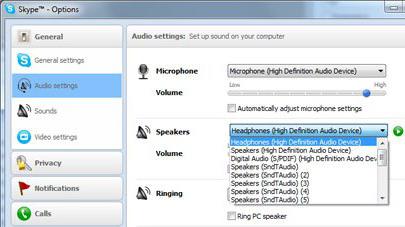
Suhbat davomida echo
Dasturda o'rnatilgan kompensator mavjud. Suhbat davomida aks-sadolarni aniqlaydi va kamaytiradi. Agar foydalanuvchi o'z ovozini eshitib qolsa, u holda muammolar suhbatdoshning kompyuterida va aksincha. Echo bir nechta harakatlar bilan bartaraf etilishi mumkin. Ishni boshlash uchun siz karnaylarning ovozini o'chirib qo'yishingiz kerak. Kuchli ovoz echolarga olib kelishi mumkin. So'ngra, karnaylarni mikrofondan uzishingiz kerak. Masofadagi masofa kamida 20 sm bo'lishi kerak, keyin dasturning eng so'nggi versiyasini yuklab oling va suhbatdoshdan aynan shunday qilishni so'rang. Agar bu ishlamasa, karnaylarni naushnik yoki naushnik bilan almashtirishingiz kerak. Kompanatorning samaradorligi bevosita fon shovqin darajasiga bog'liq. Ushbu parametr jimlikda eng yaxshi ishlaydi. 
Qo'ng'iroq paytida fon shovqini
Dastur xorijiy tovushlarni bostirish funktsiyasi bilan jihozlangan. Skype'dagi ovozni qanday aniqroq qilish mumkin? Vahima kamaytirish uchun bir nechta harakatni amalga oshirishingiz kerak. Avval tinch joyga boring. Ovozsiz ovozlar dasturda shovqinning sababi hisoblanadi. Keyin mikrofonni fan va boshqa shunga o'xshash qurilmalardan uzoqlashtirishingiz kerak. Siz Skype tomonidan tasdiqlangan qurilmadan foydalanishingiz kerak. Ichki uskunalar ko'proq keraksiz shovqini ushlaydi. Siz xatni oldin xatni olib tashlashingiz mumkin avtomatik sozlash mikrofonni oching va qiymatni kamaytiring. Shovqinni bartaraf eta olmaydigan paytlar bor, ammo sozlamalar yaxshi. Foydalanuvchiga nima uchun Skypeda ovoz yo'qligini yoki boshqa tovushlarni eshitish mumkinligini bilib olasiz. Va bu, asbob-uskunalar bilan bog'liq muammolarga duch kelishi mumkin. Keyin yangi mikrofonni ulashingiz kerak. Muammo yo'qolgan bo'lsa, unda singan asbob yo'q qilinishi kerak.
Yo'qolgan harflar va ovozli uzilishlar
Boshlash uchun Internetga ulanishni tekshirishingiz kerak. Keyin boshqa manbalarga talab qiladigan ilovalarni o'chirib qo'yishingiz kerak.
Skype do'stlar va qarindoshlar bilan muloqot qilishning eng keng tarqalgan dasturidir. Skypening asosiy funktsiyasi - bu ovozli qo'ng'iroqlar va videomuloqot bo'lib, ular bilan bir qator muammolar paydo bo'ladi: ba'zida video ishlamaydi, audio yo'qoladi, aloqa to'xtaydi. Ushbu maqolada biz Skype'dagi ovoz yo'qolganida nima qilish kerakligini aniqlaymiz.
Skypedagi ovoz bilan bog'liq muammolar
Shunday qilib, siz do'stingiz yoki hamkasbingiz bilan telefon qilishga qaror qildingiz, lekin muammo yuzaga keldi: siz bir-biringizni eshitmaysiz. Nima qilish kerak? Sozl-riga borishdan va ildiz sababini qidirishdan oldin, sinovli qo'ng'iroq qilish kerak. Buni amalga oshirish uchun boshqa shaxsning kontaktlar ro'yxatini ko'rib chiqa olmaysiz - Skypeda test qo'ng'iroqlari uchun maxsus xizmat mavjud. Eko / Ovozni sinab ko'rish xizmatiga qo'ng'iroq qiling, undan so'ng Echo Assistant tekshirish uchun ko'rsatmalar beradi. Ovozli xabarni yozib, keyin "echo" dan "olish". Agar yordamchi va xabarni eshitsangiz, ovoz bilan bog'liq muammo yo'q. Bunday holda, siz muloqot qila olmaydigan shaxsdan so'rang, ovoz sozlamalarini xuddi shunday tekshiring.
Afsuski, echo yordami bermaydi batafsil ko'rsatmalar, skype-da ovozni qanday qilish kerak. Sinov qo'ng'irog'i bajarilmasa, keyingi ish algoritmiga o'ting:
Eng so'nggi yangilanishni o'rnatish
Bu muhim! Har bir yangilash bilan birga rivojlanish guruhi ovoz bilan bog'liq muammolarni bartaraf etadi. Skypening joriy versiyasidan foydalanish ushbu ko'rsatmaga amal qilishni osonlashtiradi. Yangilanishlarni dasturning "yordam" bo'limida tekshirishingiz mumkin. Navbatdagi yuklanadigan yangilanishlar mavjud bo'lsa, ularni tegishli tugmani bosib yuklab oling va o'rnating. Maxsus sozlamalar haqida tashvishlanmang: yangilanish ularga ta'sir qilmaydi. Agar siz Windows dan foydalansangiz, yangilanishlarni yuklab olish faqat Microsoft tomonidan qo'llab-quvvatlanadigan versiyalar uchun mavjud ekanligini unutmang. Keyingi safar yangilanishlarni o'rnatish bilan bezovta qilmang, tizimni sozlash avtomatik yangilanishlar dasturi. Skype variantlar panelida "Kengaytirilgan" ustunini oching va avtomatik yangilanishlarni faollashtiring.

Ulanish sifatini tekshiring
Yo'qolgan yoki etishmayotgan ovozga qo'shimcha ravishda, tasvir bilan bog'liq muammolar ham mavjud bo'lsa, muammo internetning ulanish sifatiga bog'liqdir. Skype o'zi bu parametrni izlaydi va noto'g'ri aloqa haqida xabar beradi. Provayder tomonidan taqdim etilgan tezlik siz Skype-dan ovozingizni (30 Kbit / s dan) va video qo'ng'iroqlarni (128 Kbit / s dan) foydalanish imkonini beradi. Aslida, masalan fon tufayli ishlaydigan ilovalar tufayli tezlik past bo'ladi ochiq brauzer. Mobil qurilmada ulanish tezligi Play Market yoki AppStore-da bepul yuklab olinishi mumkin bo'lgan maxsus dasturlar yordamida tekshiriladi.
Mikrofon va karnaylarni tekshiring
Siz yoki sizning suhbatdoshingiz Skype'ning hech qanday ovozi bo'lmasa, mikrofon va karnay (yoki naushnik) to'g'ri ishlashiga ishonch hosil qiling. Skaykani o'rnatmasdan muammoni hal qiladigan sodda profilaktika harakatlarining ro'yxati:
- Mikrofonni o'zingizga yaqinroq joylashtiring;
- Mikrofon ishlashiga to'sqinlik qilayotgan shov-shuvlarni bartaraf etish;
- Agar siz smartfon dinamiklaridan foydalanayotgan bo'lsangiz, uni ajratib oling tashqi shovqin qo'l bilan;
- Ichki eshitish vositasini ishlatsangiz, USB eshitish vositasini ulashga harakat qiling.
- Agar USB naushnik ishlamasa, uni boshqa portlarga qo'ying. Mikserni tekshirish - balki karnaylar o'chirilgan;
- Qurilmani o'chirib yoqing.
Skype'dan kelgan bir qator muammolar bu oddiy amallarni bajarish yo'li bilan hal qilinishi mumkin.
Muammo juda chuqurroq bo'lishi mumkin. Shunday qilib, agar barcha operatsiyalar bajarilgandan keyin uchinchi tomon ilovalarini yoqsangiz ham ovoz paydo bo'lmaydi - masalan, musiqa pleyeriga, keyin esa ovozni eshitadigan qurilmada muammo yuzaga keladi. Ushbu qurilma uchun haydovchilarni yangilash yoki yangilarini o'rnatish kerak bo'ladi.
Windows ovoz bilan bog'liq muammolarni hal qiladigan yordamchini taklif qiladi. Mac OS bilan kompyuteringiz bo'lsa, texnik yordamga murojaat qiling.

Ovoz faqat Skype'da yo'qolsa, keyingi elementga o'ting.
Skypeni sozlash
Skype-da ovozni qanday sozlash mumkin? Tegishli bo'lim Skype ning "Tools" ilovasida joylashgan "Sozlamalar" bo'limida joylashgan.
Undan keyin mikrofon bilan eshitish ramzi, shuning uchun uni sog'inish qiyin. Karnayni sozlash xuddi shu nomdagi ustunda amalga oshiriladi.
Amaldagi qurilmalar ro'yxatiga e'tibor bering: hozirda o'rnatilgan qurilma tanlanganligini tekshiring.
Shundan keyin tovush tekshiruviga o'ting. Agar chirigan yoki o'chirilgan bo'lsa, uni oshiring.
Yapilgan o'zgarishlarni saqlaganingizdan so'ng Skype mikrofon parametrlariga o'ting - bu sozlama elementi xuddi shunday. Barcha o'zgarishlar so'ng, Echo qo'ng'iroq qilib qayta sinov.

Ko'pchilik hollarda Skype-da ovozni sozlash bo'yicha barcha savollar bu ko'rsatmaga amal qilsangiz yo'qoladi. Ko'rib turganingizdek, yuqorida aytib o'tilgan xatti-harakatlarda hech qanday murakkab narsa yo'q: tovush yangitdan foydalanuvchi tomonidan tiklanadi va asta-sekin paydo bo'ladigan muammoni bartaraf etadi.






